這裡先說一下為什麼我會考慮到這顆滑鼠吧,由於一開始我有曾使用過羅技的G102,使用體驗也是不錯,握感舒服大小適中,所以這次挑選無線滑鼠時,我剛好看到這款外型相似的無線版本,所以就決定購入了!
Logitech羅技 G304 開箱
在開始進入使用體驗前,先讓大家瞭解一下這款滑鼠購買時基本會附贈什麼吧,這裡附贈的有說明書、貼紙、USB延長線、及內附電池一顆,保固為兩年。
但由於我是去momo上面購買的,所以她還有另外給我4顆電池的額外贈品,而一顆電池官方稱可使用到250個小時,一天使用8小時算下來,也大概可以使用一個多月!
此次購入價格總共為890元,其實還能接受,還有白色外型的滑鼠真的不好找,要找到握感舒適、外觀喜歡而且使用下來習慣的,目前是覺得使用下來就他可以。

Logitech羅技 G304 規格、軟體介紹
規格部分回報速率最快為 1 毫秒,而DPI最高為 12000,而等等會介紹軟體部分,可調整的部分有很多,可以調出自己最習慣的按鍵模式!(內建記憶體,可存一個設定檔)
而現在要介紹的是他的按鍵設定與軟體有哪些設定可以自訂義,設定前要先下載一個程式,先下載 羅技Logitech G HUB,下載完如果有羅技帳號也記得登入唷!
在下載完進入程式後,點擊你現在使用的 G304 滑鼠,就可以進入這個畫面囉,這裡可以設定 4 個 DPI,而設定好之後就可以用滾輪鍵下方的按鈕做快速切換。
回報速率也有四個選擇,但基本上我就選最快的,因為這款的續航也算不錯,所以就用 1000 以獲得最好體驗吧!
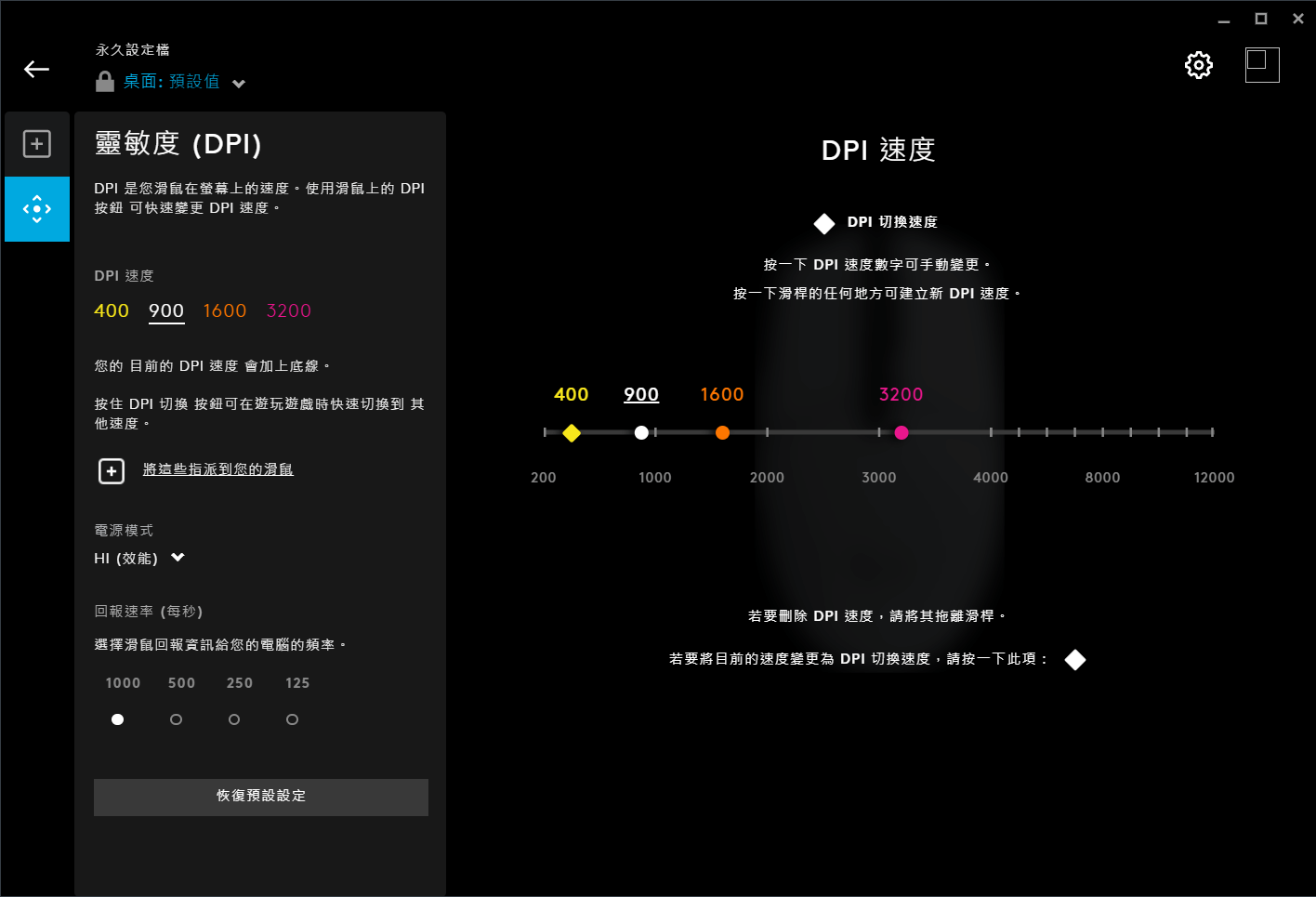
這裡則是可以設定各種指令、索引鍵到你想要設定的滑鼠按鍵,而如果你是不會用到前進後退鍵的,也都可以停用或是找到適合的指令做更換唷。
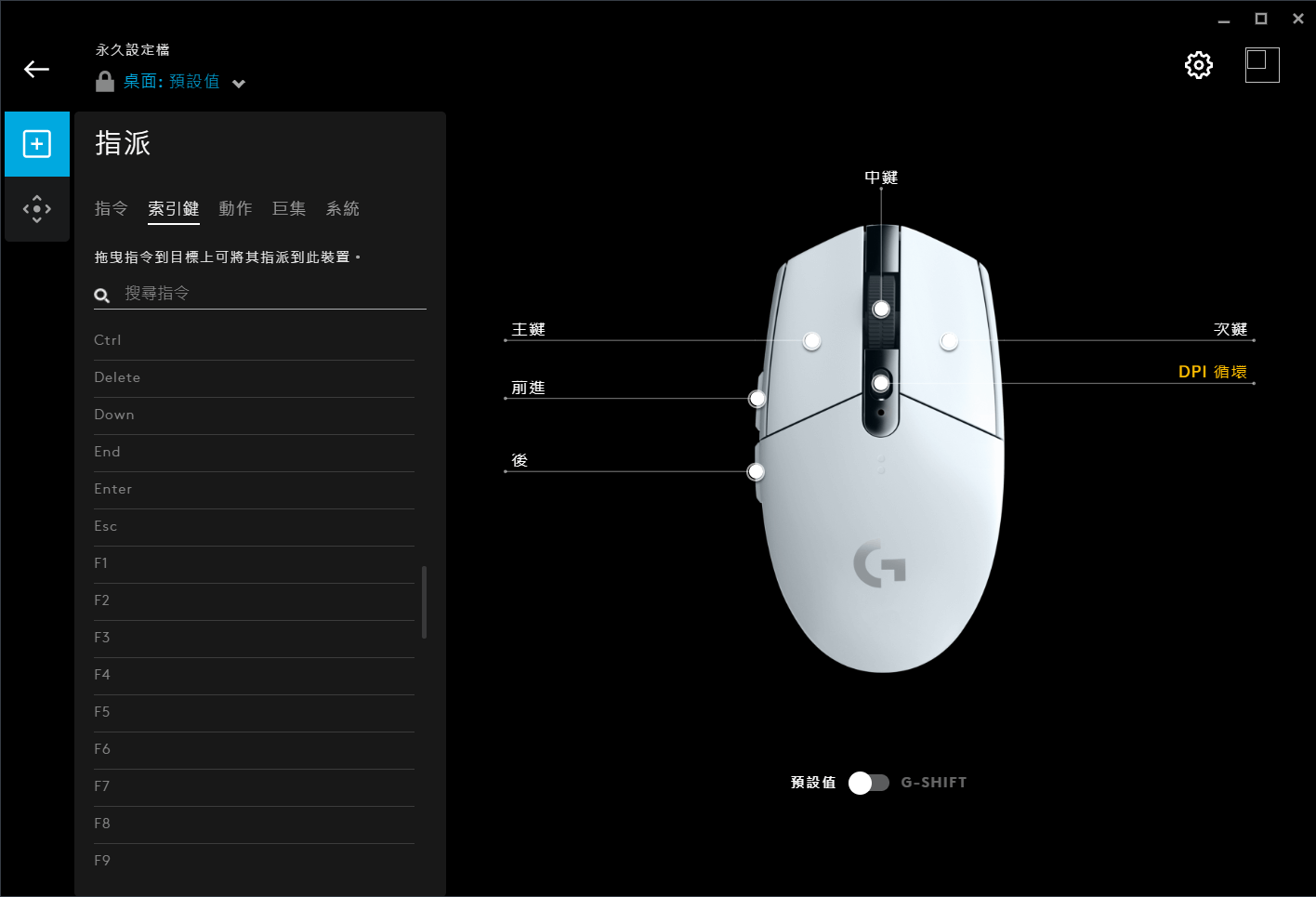
如何儲存設定檔,讓這個軟體在關閉時,又或是在其他電腦也能套用相同的設定呢?在你設定好自己的按鍵DPI以及相關指派、設定之後,就可以點右上方的齒輪了。
這時候就先把內建記憶體模式開啟,開啟之後就可以點擊預設值,然後看下一張圖。
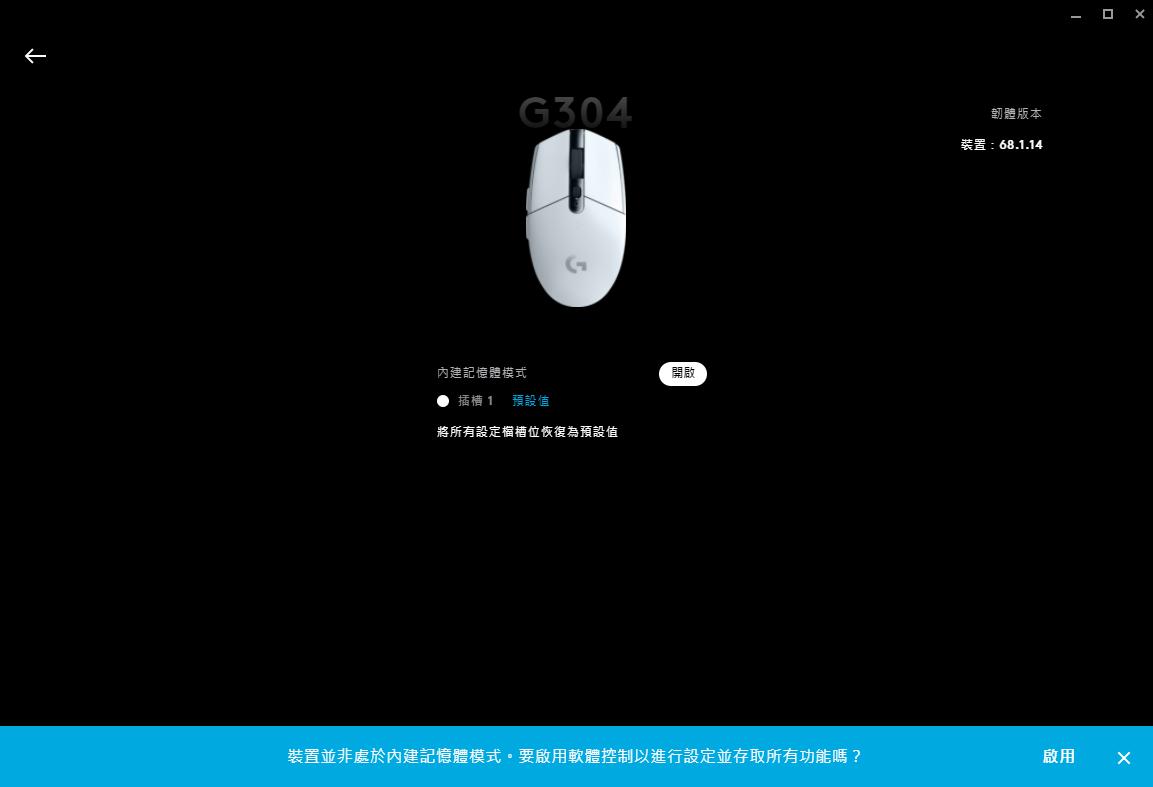
在點擊你設定好、所要套用的預設值就可以囉,基本上就這樣,所以設定上還蠻簡單的,如果有什麼問題也可以在留言處提問!
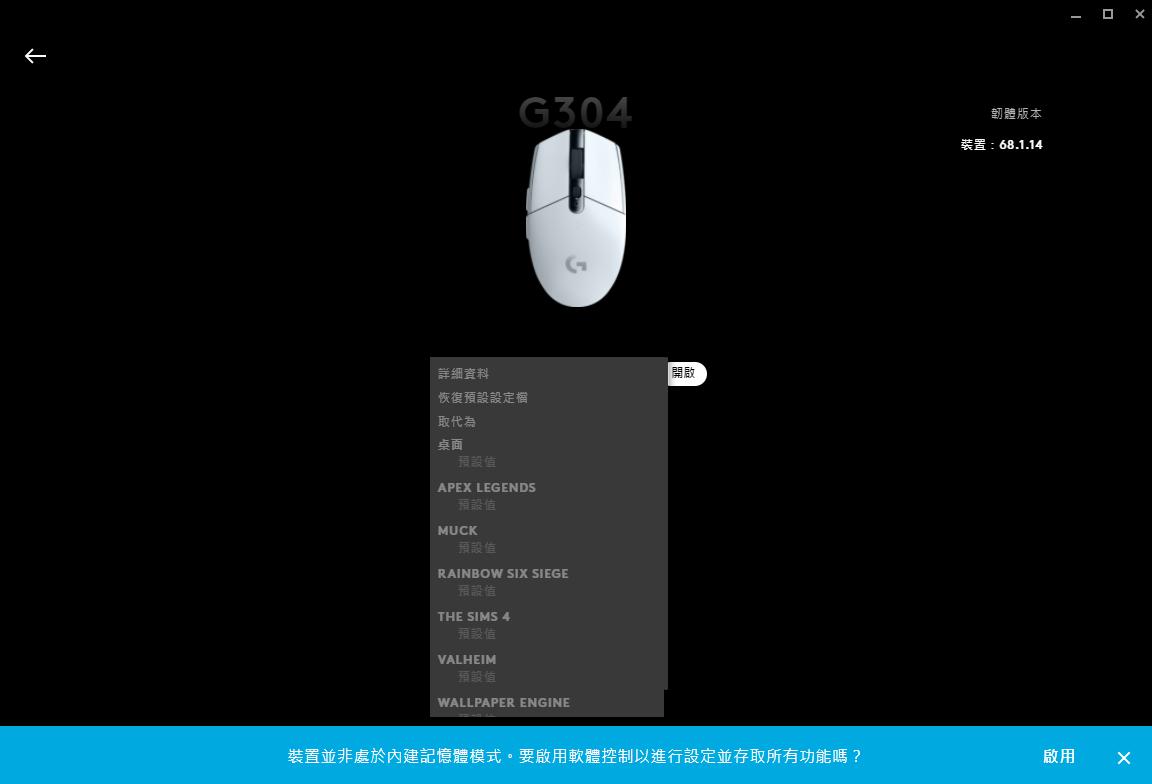
Logitech羅技 G304 評價
我在使用約一個禮拜後,整體使用體驗其實跟上一款我所使用的G102差不多,基本上就是可以把他當成無線版本的G102,所以我是蠻推薦可以入手這款滑鼠的。
如果你跟我一樣喜歡周邊的色系都是白色,而且想找一款手感舒適、適合電競和文書、續航不錯的滑鼠,就可以考慮一下這款。
我目前是沒有使用滑鼠墊的情況下就覺得非常流暢,電量部分之後再來跟大家分享吧,紀錄一下目前使用一個禮拜,日期為3/27日!
等下次到了換電池的時間我再來分享大概用了多久,使用習慣以及更進一步的使用體驗,如果你有想要購入這款滑鼠的話可以參考底下連結。
-7/5更新,實際使用下來也超過三個月,他的滑鼠提醒燈才閃了紅燈,而三個月中有一個月每天都使用約12~15小時,所以以續航來說是出乎意料的好。
雖然原本的電池還有電,但最後一個禮拜在閃紅燈時,有時鼠標會稍微頓一下,應該是電快沒有的關係。
這幾個月使用下來手感也都蠻不錯的,也跟之前使用的有線滑鼠G102很像,用久也不會有黏手的問題,而如果有人會流手汗,怕買白色會黑掉的話,他也是很好清理,稍微沾點水就很好把污漬擦掉囉!
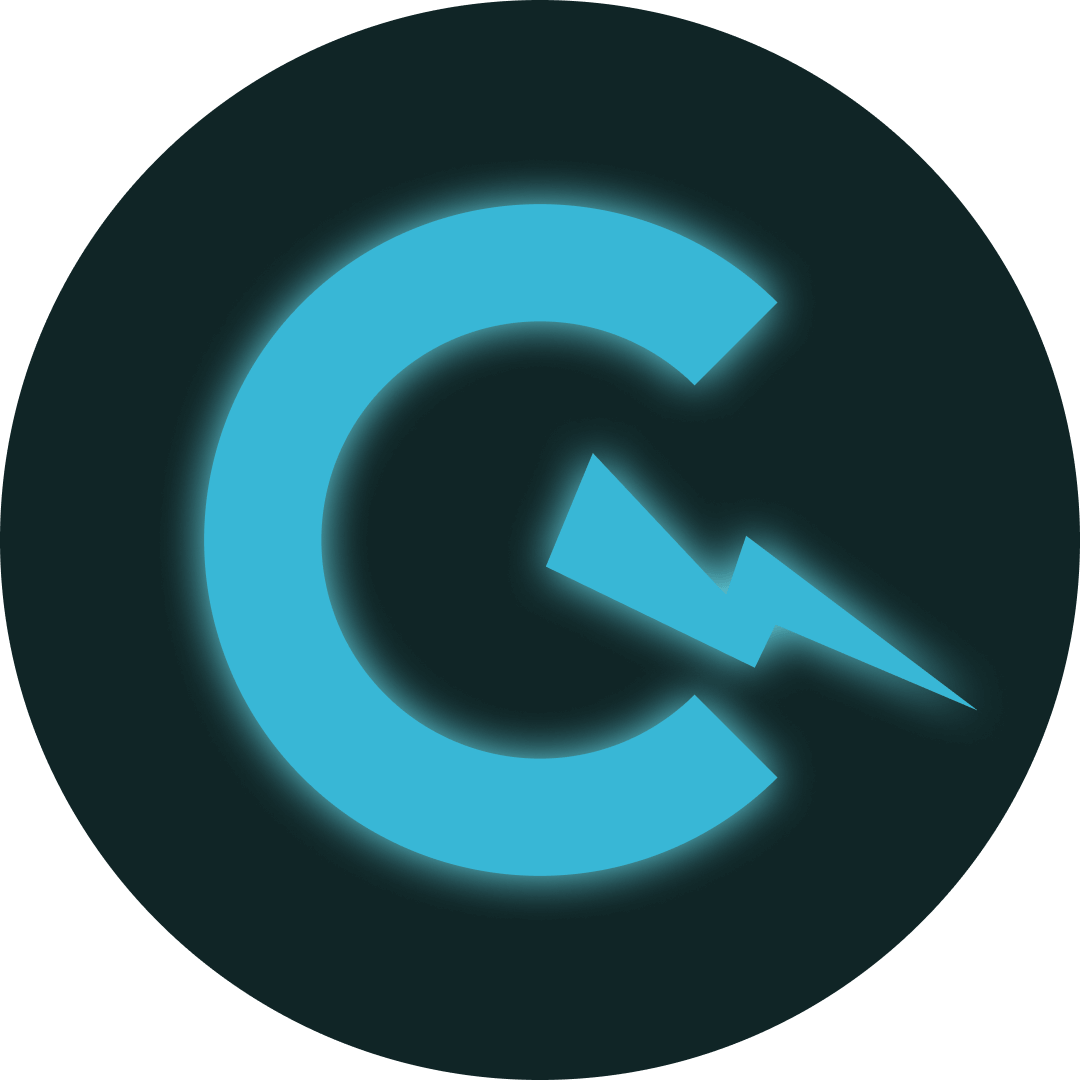


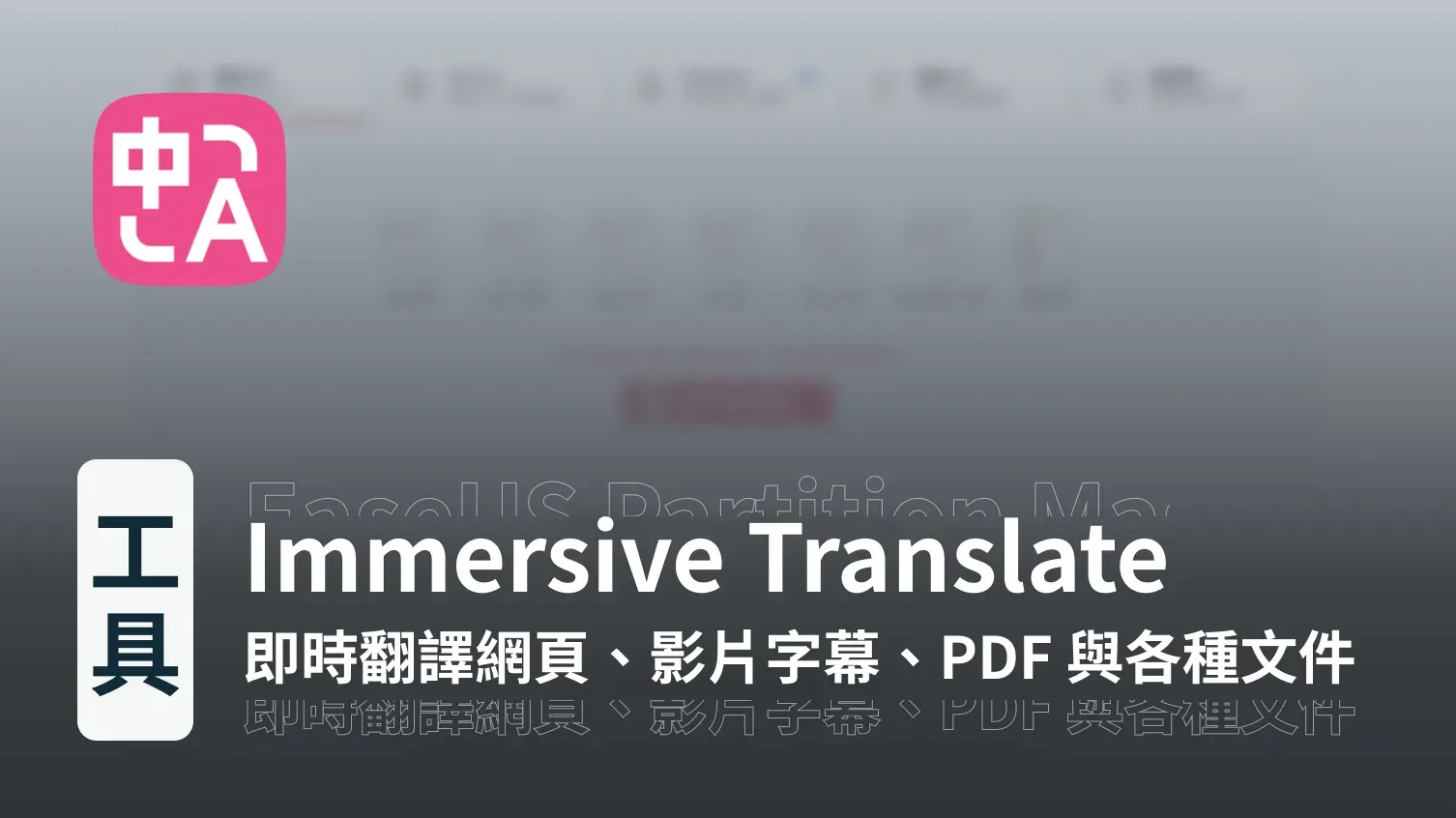
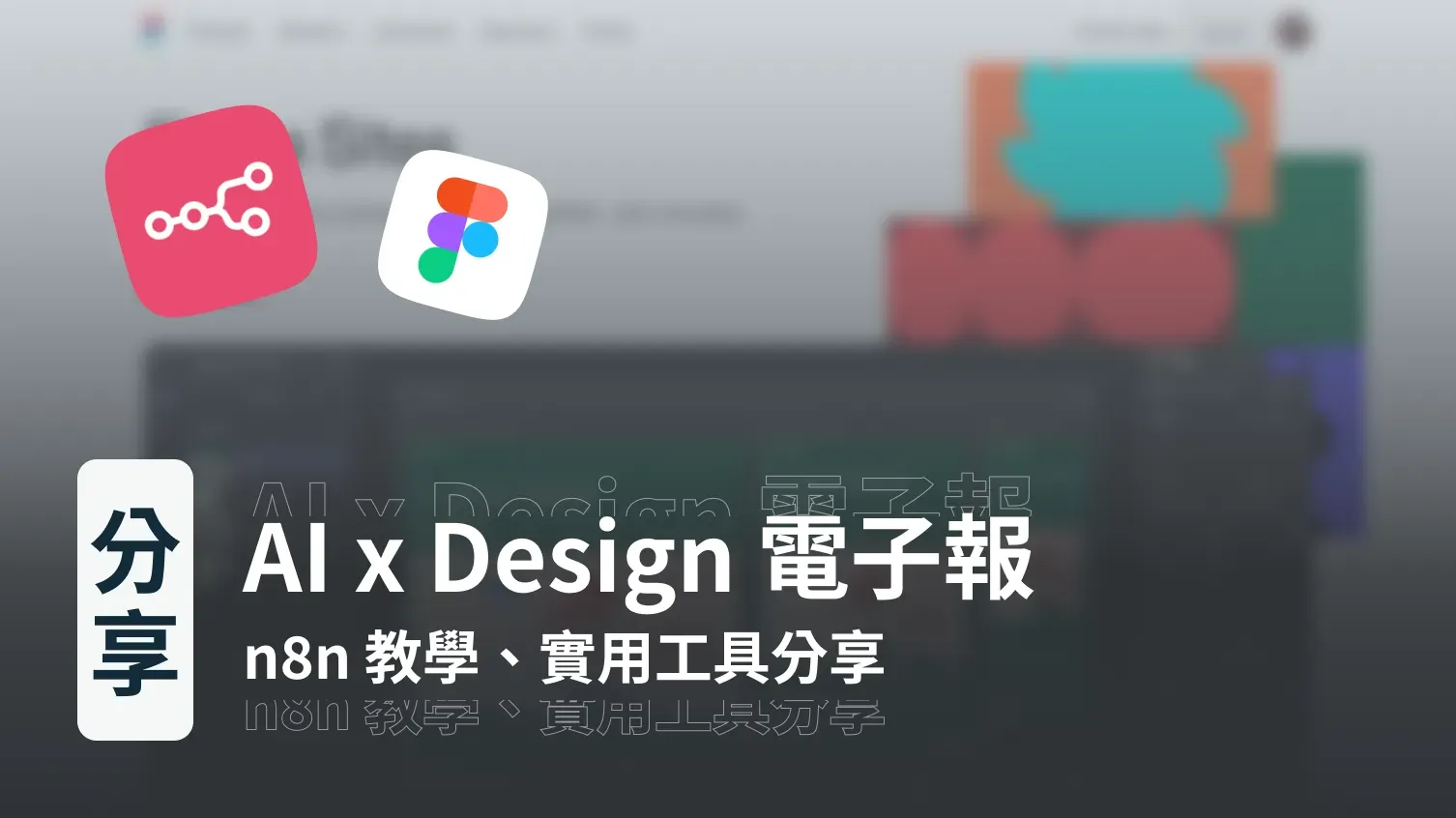
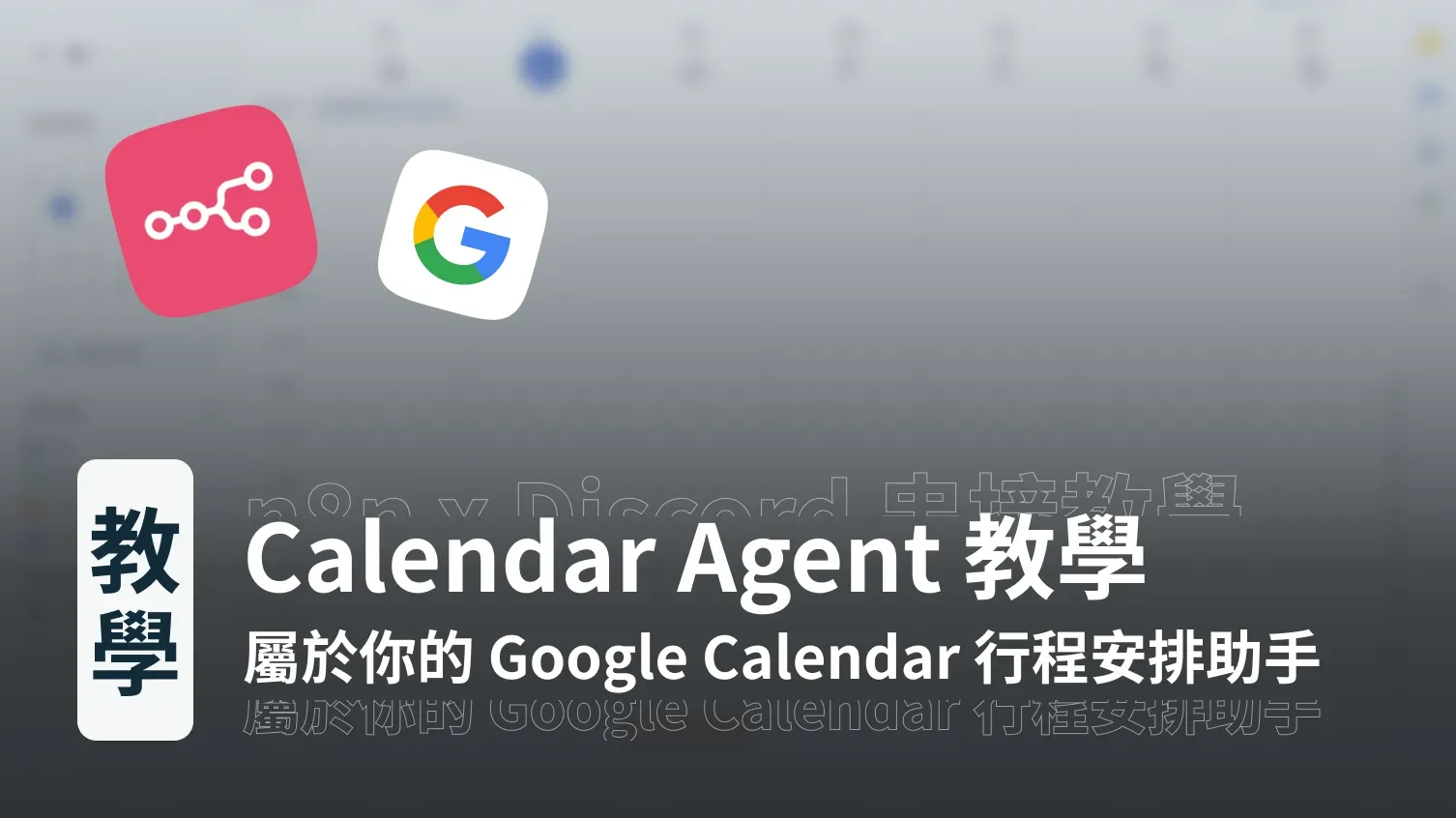
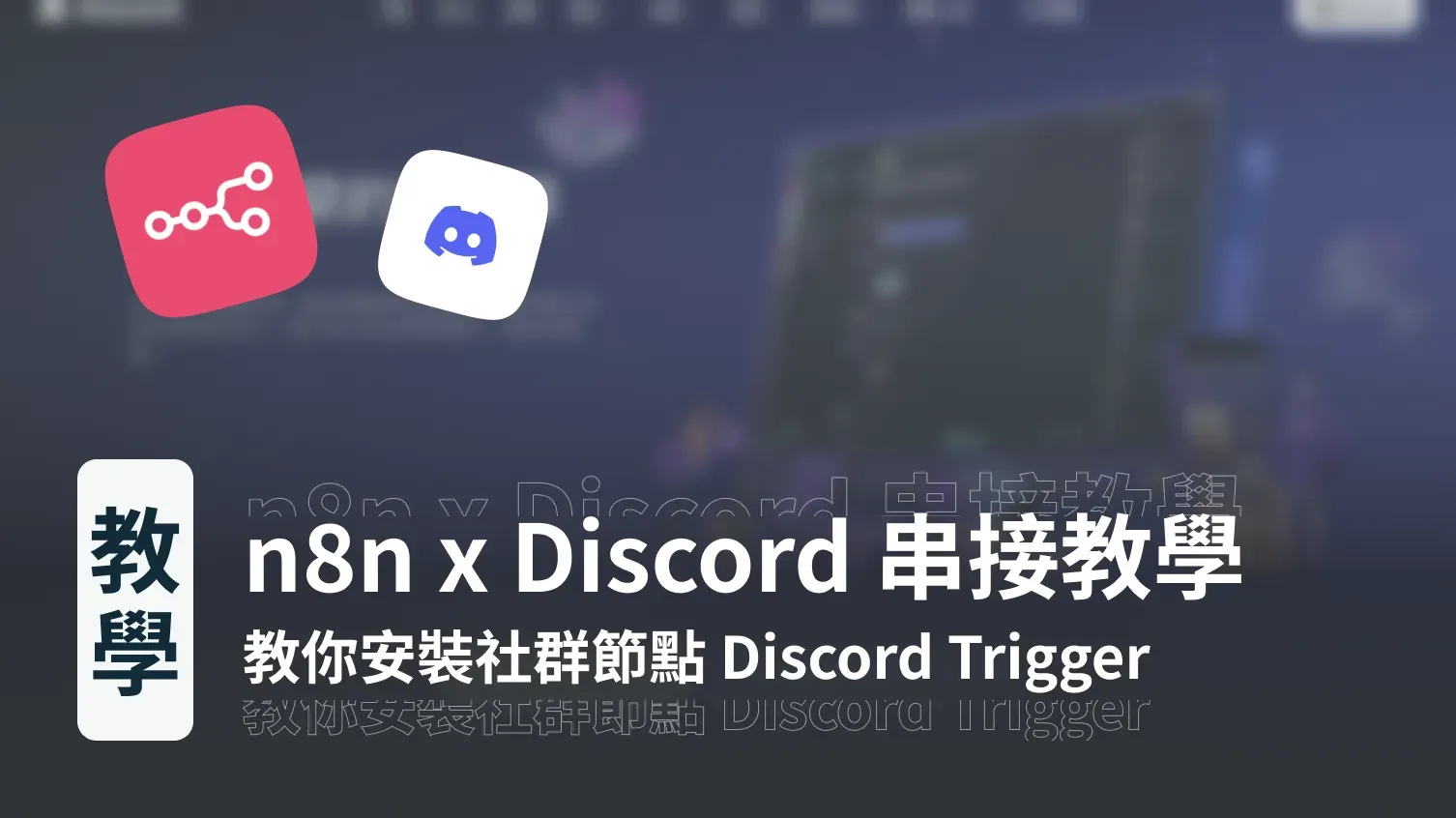

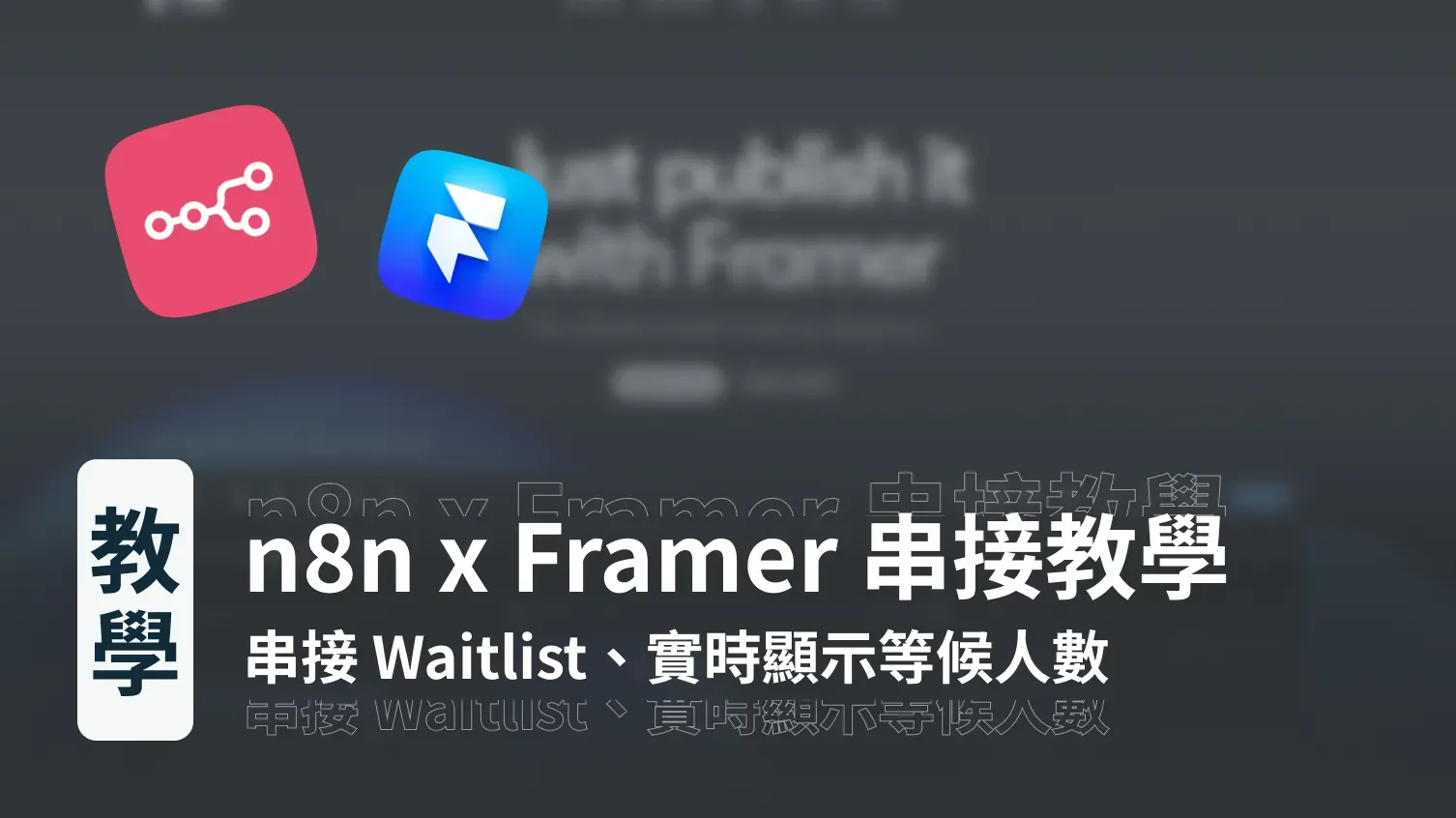
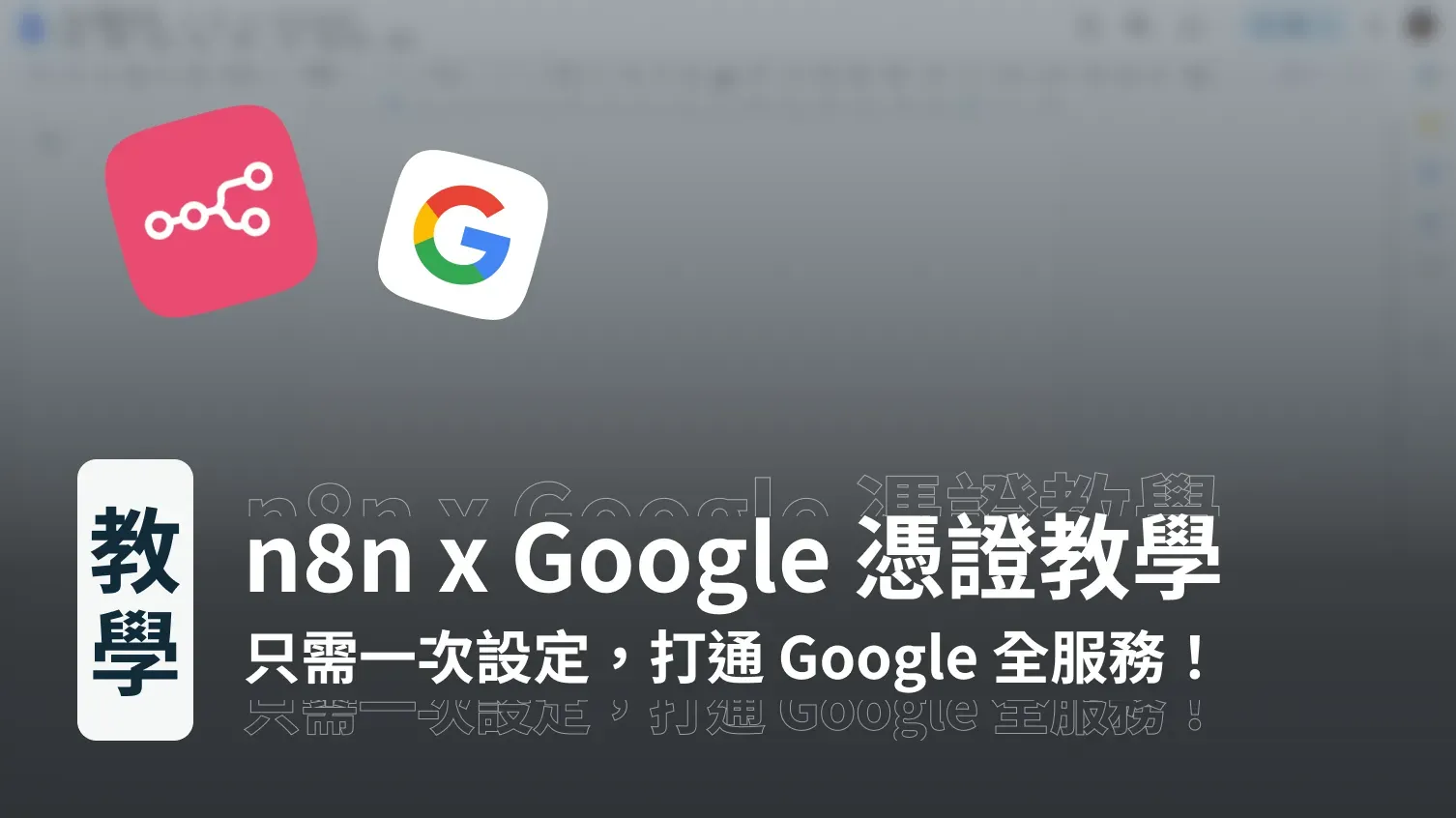
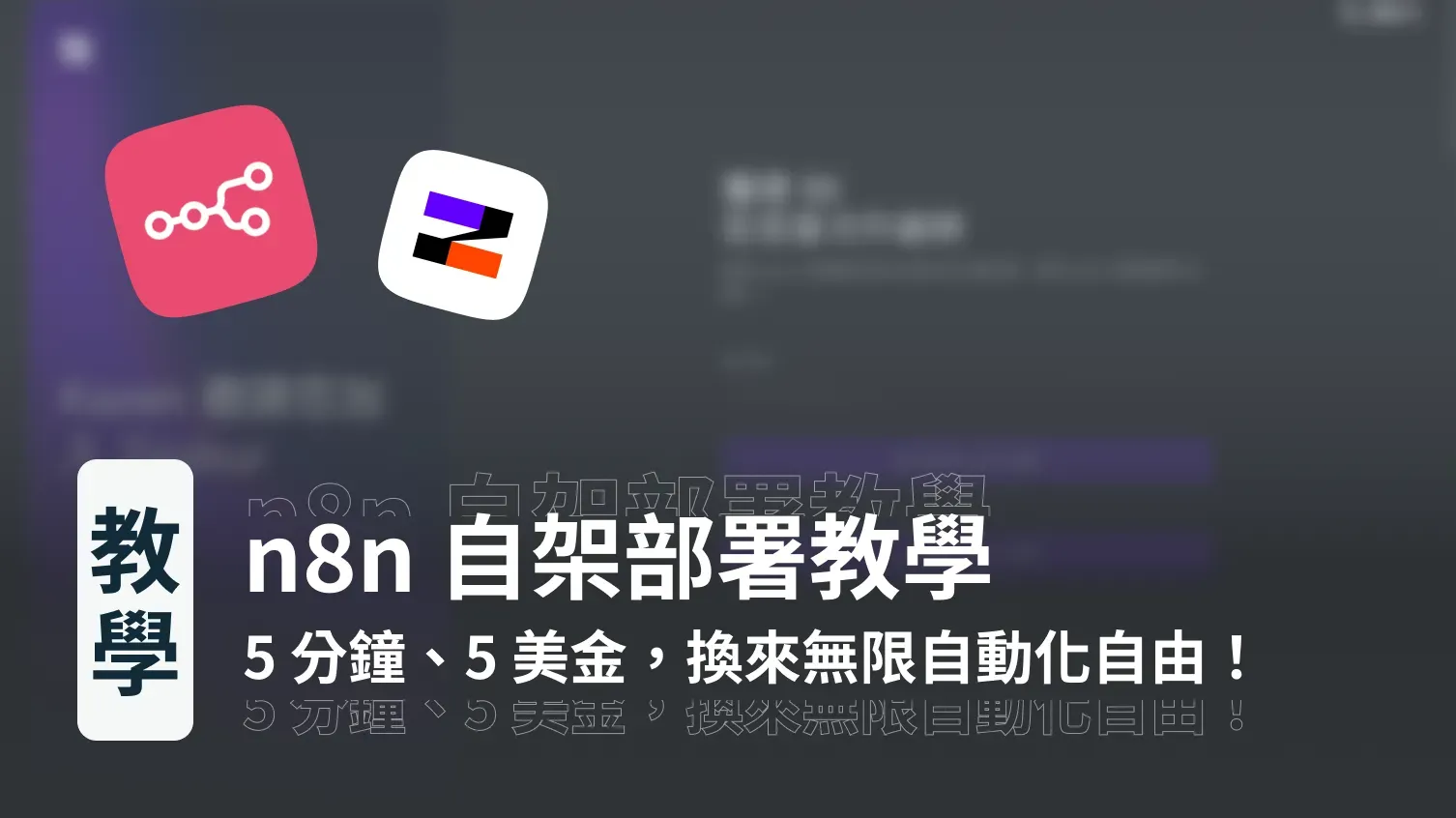
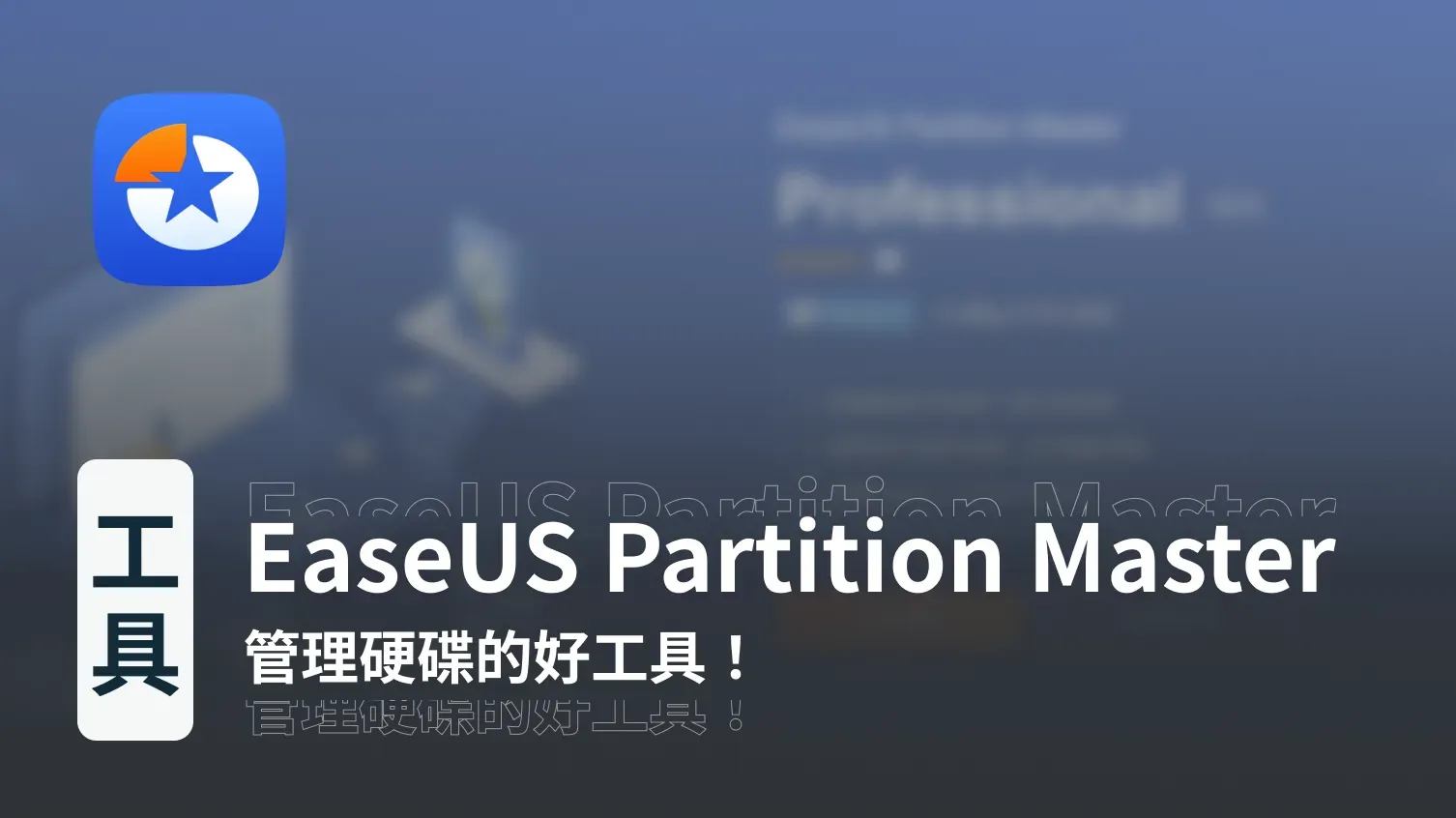
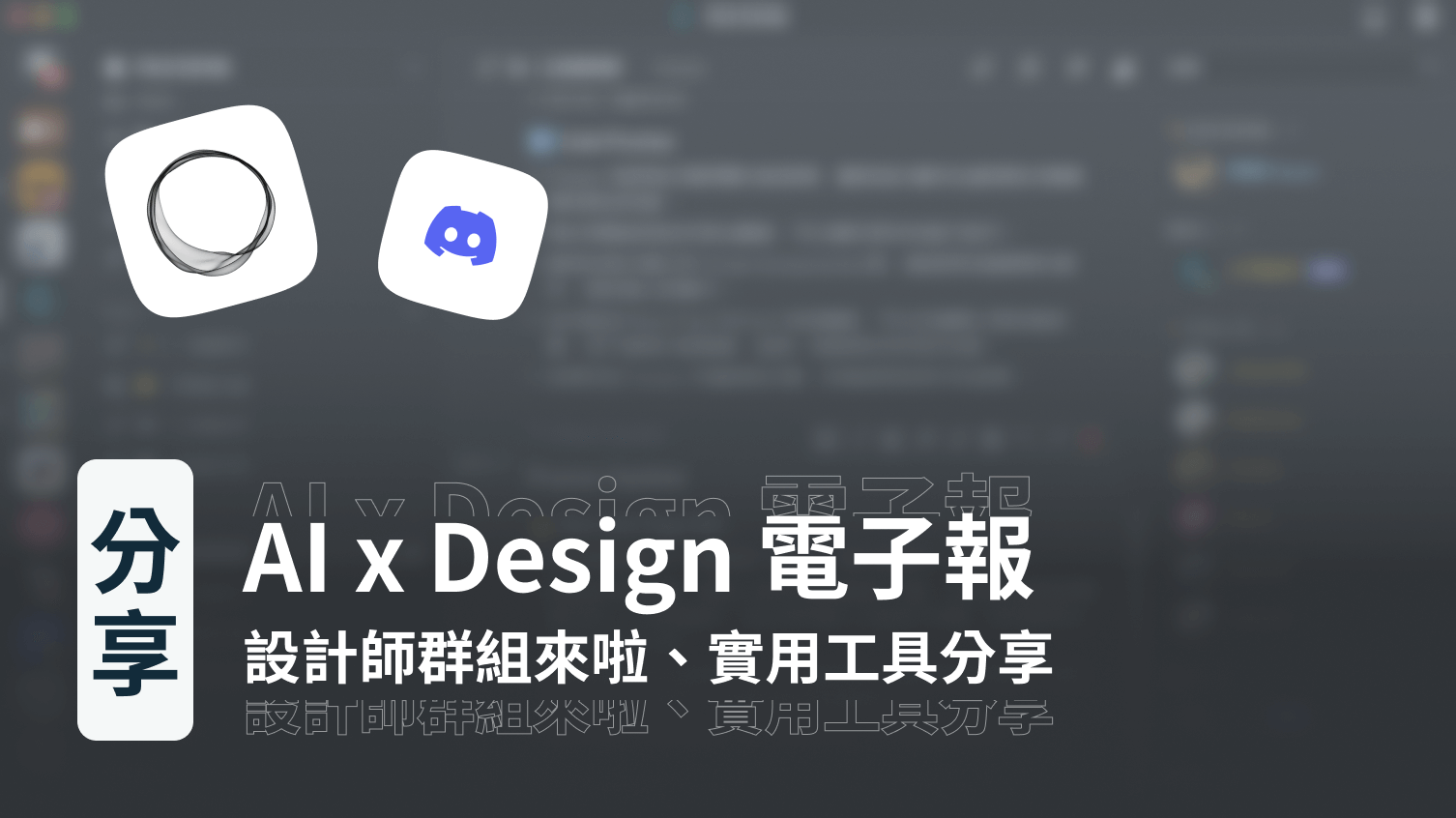
討論